Поиск сообщества
Показаны результаты для тегов 'инструкция'.
Найдено: 2 результата
-
Как записывать и просматривать демо Counter-Strike 1.6 Как записать демку? Запись включается из консоли CS командой record <Имя демки> Демка будет находиться в папке cstrike-russian (Если выбранный язык в настройках Steam — русский) или cstrike (По-умолчанию) Как просмотреть демку? Демками являются файлы с расширением «.dem». Для просмотра необходимо поместить файл демки в папку cstrike (или cstrike-russian, если выбранный язык в настройках Steam — русский), зайти в CS, вызвать консоль и написать: playdemo <имя демки> (воспроизводятся также голоса игроков) viewdemo <имя демки> (возможность перемотать запись, просматривать в ускоренном/замедленном режиме, но без голосов) Запись демок при помощи HLTV При помощи HLTV можно записывать демки игрового процесса в Counter-Strike. Многие спросят зачем это нужно? А вот зачем: когда вы записываете демку через консоль (~=>record demka.dem) то при просмотре демки вы сможете наблюдать за игрой только от первого лица и не сможете переключать камеру (это очень не удобно, особенно когда запись велась каким-нибудь ламером, который не умеет играть и приходится вечно глазеть на его черный экран!). Так вот благодаря HLTV большой массе людей представляется возможность наблюдать за игрой в роли Spectator'a индивидуально, т. е. самому выбирать наиболее подходящий ракурс либо камеру, что само - собой является большим плюсом HLTV. Наверно вам уже не терпится узнать как пользоваться HLTV. Перейдем к делу. Сначала создайте сервер в игре (можно и выделенный). Сверните Counter-Strike ("ALT+TAB" или клавиша "Windows" или "CTRL+ESC"), далее идите в каталог с игрой, в нем вы найдете файл hltv.exe - запустите его, не пугайтесь когда перед вами вылезет черное окно DOS'а - это и есть HLTV, в окне пишите connect 127.0.0.1 (127.0.0.1 - это если вы играете дома с ботами, ежели вы играете например по интернету то вам необходимо уточнить ваш IP адрес). Заходим обратно в CS. Ждем пока HLTV не зайдет к вам на сервер, это не долго, обычно около 10 секунд. Снова сворачиваем CS ("ALT+TAB" или клавиша "Windows" или "CTRL+ESC") B окне HLTV пишем - record "название_вашей_демки" Bозвращаемся в CS. Чтобы остановить запись демки необходимо свернуть CS, в окне HLTV написать quit или disconnect. Ваша демка сохранится в каталоге игры cstrike, с именем которым вы назвали демку при начале записи. Counter-Strike: Source Как записать / просмотреть демку (запись игры)? Чтобы начать запись - открыть консоль и набрать record имя демки и нажать Enter. Чтобы остановить запись - надо набрать stop в консоли и нажать Enter. Демка попадёт сюда: "ваш путь к установленному Steam/SteamApps/имя вашей учётной записи/counter-strike source/cstrike и будет иметь заданное вами при записи имя и расширение .dem Чтобы просмотреть демку - нужно в главном меню игры нажать Shift + F2, в открывшемся меню найти нужную демку (файл с расширением .dem), нажать Load (Загрузить) и смотреть SourceTV - это аналог старого HLTV, но под новый движок Source. Работает по тому же принципу, что и HLTV, однако не является отдельной программой, как HLTV. В демо, записанному при помощи SourceTV, положение камеры можно изменить по своему желанию, переключаясь в режимы «от первого лица», «следовать за игроком» и «свободное положение». Ниже приведены команды для управления новым инструментом, ведь они отличаются от использовавшихся в HLTV. tv_enable <0|1> активирует SourceTV на локальном игровом сервере, бот SourceTV появится в спектаторах при следующей смене карты. tv_name указывает имя SourceTV, которое появится в таблице счета и браузере серверов. tv_maxclients <0..255> устанавливеат максимальное количество зрителей для данного SourceTV. (максимум 255, по умолчанию - 128). tv_stop остановить трансляцию через SourceTV. tv_status показать различную информацию по текущему SourceTV. tv_retry перепоключает SourceTV на последний известный адрес (только для прокси серверов). tv_delay задержка трансляции SourceTV в секундах (только для мастер сервера). tv_port устанавливает порт для SourceTV (по умолчанию 27020). tv_maxrate установить максимально допустимую пропускную способность проводимую для одного клиента в байт/секунда (изначально 3500). tv_password установить пароль на SourceTV для подключающихся зрителей. tv_relaypassword установить пароль на подключение для прокси серверов. tv_record начать запись SourceTV демо файла (только для мастер сервера). tv_stoprecord остановить запись демо. tv_autorecord <0|1> автоматически записывать каждую игру. Формат файла - auto-YYYYMMDD-hhmm-map.dem. tv_debug <0|1> показывает дополнительную отладочную информацию. Кроме того, еще имеются следующие команды: tv_dispatchmode [0,1,2] //Перенаправление клиентов на relay-прокси. 0 - никогда, 1 - при необходимости, 2 - всегда tv_overrideroot [0/1] //Заместить адрес SrcTV master root tv_relay //Подключается к SrcTV серверу или relay-вещанию tv_snapshotinterval [n] //Делает скриншот каждый n-ный "tick" tv_allow_static_shots [0/1] Для съемки используются стационарные камеры. tv_allow_camera_man [0/1] Позволяет спектаторам становиться операторами FAQ по демкам Вопрос: Меня интересует, как можно управлять "камерой обзора" при просмотре "демок"..., если конечно это можно делать Ответ: Если демка была записана через SourceTV, тогда принцип тот же, что и в спектаторах, пробелом выбираешь нужную тебе камеру, если демка была записана обычным образом (record), то камерой управлять нельзя. Вопрос: А как нужно записывать "не обычно", чтоб можно было управлять... Ответ: SourceTV записывает демку-аналог HLTV старой контры . Если ты хочешь записать у себя сделай следующее 1 - tv_enable 1 2 - changelevel (укажи карту на которой хочешь поиграть ) 3 - tv_record (имя демки) 4 - tv_stoprecord или tv_stop . Если хочешь посмотреть демки игр-качай последние , так как старые из-за апдейтов не играются демо проигрывателем . Так же есть demoui -очень удобная вещь . Прописываешь в консоли или биндишь bind "-" "demoui" . Теперь при нажатии на кнопку "-" у тебя появится бегунок , с помощью которого можно изменять скорость , пропускать целые куски демки и тд и тп ! Вопрос: На панели управления просмотром демок (Shift+F2) есть кнопочки, как на обычном плеере. Можно ли как-то "отматывать" демку назад, чтобы еще раз посмотреть пропущенный момент? Надоедает запускать демку сначала каждый раз. Ответ: Mожно стартовать демку с определенного момента . Мотать назад нельзя . Внизу бегает таймер отсчета . Вписываешь нужную тебе циферку и нажимаешь на кнопку Go To. Только нажимать нужно два раза , так как после первого раза демка отматывается на начало. Andrey вне форума
-
Как установить (создать) сервер Counter-Strike: Global Offensive Загрузка и запуск утилиты SteamCMD Update Tool Загружаем SteamCMD Update Tool:Скачать тут (официальный сайт VALVE): https://developer.valvesoftware.com/wiki/SteamCMD:ru Извлеките содержимое в папку (Пример Windows: C:\SteamCmd\) Запустите SteamCmd Windows: steamcmd.exe Linux: STEAMEXE=steamcmd ./steam.sh ЗалогинтесьПропишите login anonymous Загрузка CS:GO Dedicated Server Эти шаги необходимо выполнять каждый раз, когда игра будет обновлена Установка или обновление CS:GOЕсли Вы хотите установить или проверить целостность файлов сервера, необходимо прописать: app_update 740 validate Если вы хотите просто обновить CS:GO dedicated server: app_update 740 Для выхода пропишите quit Автоматизация обновления Можно создавать сценарии для SteamCmd, чтобы автоматизировать процесс обновления. Создайте файл в паке SteamCmd с названием update_csgo_ds.txt Впишите команды для SteamCmd в файл, например: // update_csgo_ds.txt // login user password force_install_dir ../csgo_ds app_update 740 validate exit Запустите SteamCmd с параметром +runscript. Пример:SteamCmd +runscript update_csgo_ds.txt Режимы сервера: Classic Casual: srcds -game csgo -console -usercon +game_type 0 +game_mode 0 +mapgroup mg_allclassic +map de_dust Classic Competitive: srcds -game csgo -console -usercon +game_type 0 +game_mode 1 +mapgroup mg_allclassic +map de_dust Arms Race: srcds -game csgo -console -usercon +game_type 1 +game_mode 0 +mapgroup mg_armsrace +map de_dust Demolition: srcds -game csgo -console -usercon +game_type 1 +game_mode 1 +mapgroup mg_demolition +map de_dust
 Моддинг Игр и Серверов
Моддинг Игр и Серверов